Outlook 365 enthält eine praktische Schnelldruck Option, mit der Benutzer PDF- und andere Dateianhänge drucken können.
Einige Benutzer haben jedoch in Microsoft-Forenbeiträgen angegeben, dass Outlook ihre PDF-E-Mail-Anhänge nicht druckt. Daher druckt die Anwendung PDF-Anhänge nicht immer wie erwartet.
Wie kann ich das Drucken von Outlook 365-PDF-Anhängen beheben??
1. Installieren Sie Adobe Acrobat Reader
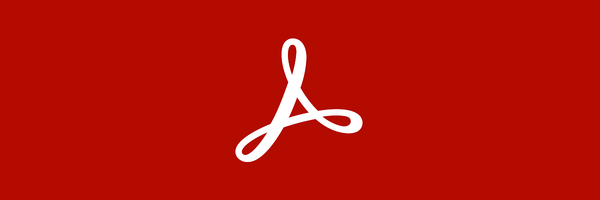
Wenn Sie nicht in Outlook 365 drucken können, speichern Sie Ihren Anhang auf Ihrem PC und versuchen Sie, ihn mit einer speziellen PDF-Software wie Adobe Reader zu drucken.
Laden Sie die Software einfach von der offiziellen Seite von Adobe herunter, installieren Sie sie auf Ihrem PC und genießen Sie eine Vielzahl zusätzlicher Funktionen für die kostenlose Bearbeitung von PDFs.
- Öffnen Sie eine E-Mail in Outlook.
- Klicken Sie dann auf die Dropdown-Menüschaltfläche für eine angehängte PDF-Datei.
- Wählen Sie die Anhänge in der Alle Anhänge speichern Fenster und klicken Sie auf in Ordnung Taste.
- Öffnen Sie den Acrobat Reader.
- Klicken Datei > Öffnen um das gespeicherte PDF-Dokument zu öffnen.
- Dann klick Datei > Drucken um das PDF auszudrucken.
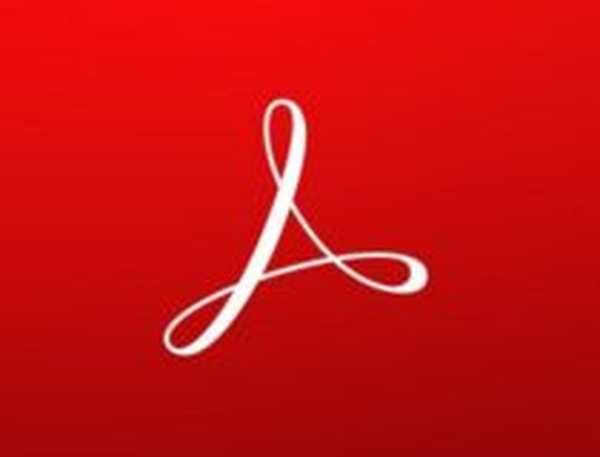
Adobe Acrobat Reader
Das ultimative PDF-Leseerlebnis. Verwenden Sie diese Option, um Dateien korrekt zu öffnen und zu drucken. Frei Website besuchen Lesen Sie mehr2. Reparieren Sie beschädigte PDF-Anhänge
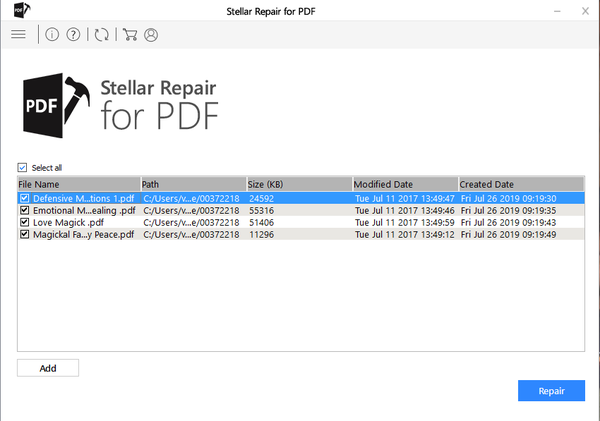
- Benutzer, die ihre angehängten PDF-Dokumente nicht mit Outlook oder einer anderen Software öffnen und drucken können, müssen möglicherweise beschädigte PDF-Dateien reparieren. Um eine beschädigte PDF-Datei zu reparieren, können Sie ein Tool wie Stellar verwenden.
- Wählen Sie alle PDF-Anhänge aus, die Sie drucken möchten
- Fügen Sie sie dem Stellar PDF Repair Tool hinzu
- Drücken Sie dann die Reparatur Taste.
- Zeigen Sie eine Vorschau der Dateien an, um das Ergebnis zu überprüfen und auf Ihrem Computer zu speichern.
- Öffnen Sie anschließend das feste PDF-Dokument. und versuchen Sie es erneut.

Stellare Reparatur für PDF
Stellen Sie Text wieder her oder extrahieren Sie alle Komponenten aus beschädigten Dateien. Dann können Sie die reparierten PDFs einfach ausdrucken Kostenlose Testphase Besuche die Website3. Drucken Sie den PDF-Anhang von einem anderen E-Mail-Client aus

Outlook begann als einfacher E-Mail-Client. Natürlich wurden einige neue Funktionen hinzugefügt. Sie können auch eine stärkere Integration mit dem Rest der Office-Suite feststellen.
Es wurden jedoch andere E-Mail-Clients für Windows angezeigt. Starke Konkurrenten wie Mailbird bieten die Integration in Ihre Lieblings-Apps wie Google Kalender oder WhatsApp.
Es gibt sogar eine coole Funktion, die eine Verbindung zu LinkedIn herstellt, um Ihre Kontakte nachzuschlagen. Grundlegende Funktionen wie das Drucken der PDFs, die Sie als Anhang erhalten haben, sind ebenfalls vorhanden.
Probieren Sie Mailbird aus. Es könnte der Hauch frischer Luft sein, den Sie besonders mit der 24/7-Unterstützung benötigen, die für bezahlte Pläne angeboten wird. 
Mailbird
Fügen Sie alle Ihre Postfächer zu Mailbird hinzu und drucken Sie problemlos alle PDF-Anhänge. Informieren Sie sich über die verfügbaren Sonderfunktionen. Kostenlose Testphase Website besuchen Erfahren Sie mehr4. Löschen Sie temporäre Outlook-Dateien
- Einige Benutzer haben angegeben, dass Outlook keine PDF-Dateien druckt, indem temporäre Outlook-Dateien gelöscht wurden. Drücken Sie die Windows-Taste + E..
- Wähle aus Versteckte Gegenstände Kontrollkästchen auf der Registerkarte Ansicht des Datei-Explorers.
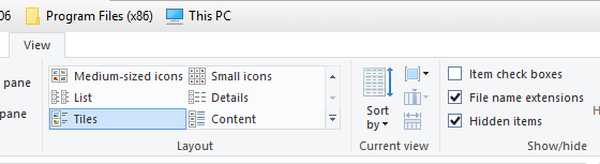
- Geben Sie dann diesen Pfad in die Adressleiste des Datei-Explorers ein:
C: \ Benutzer \% Benutzername% \ AppData \ Local \ Microsoft \ Windows \ Temporäre Internetdateien \ Content.Outlook - Wählen Sie alle Dateien in der Content.Outlook Ordner durch Drücken der Strg + Ein Hotkey.
- Drücke den Löschen Taste.
5. Öffnen Sie Outlook im abgesicherten Modus
- Um sicherzustellen, dass keine widersprüchlichen Add-Ins vorhanden sind, können Benutzer id = "urn: Enhancement-53ce20e0" class = "textannotation"> Outlook im abgesicherten Modus öffnen. Drücken Sie die Taste Windows-Taste + R-Hotkey.
- Eingeben Ausblick / sicher in Run.
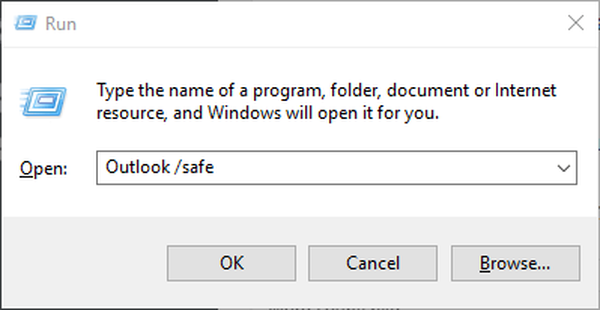
- Drücken Sie die in Ordnung Taste.
- Wählen Sie im Dropdown-Menü Profilname die Option Outlook.
- Wähle aus in Ordnung Möglichkeit.
- Versuchen Sie dann, die PDF-Dokumente aus Outlook im abgesicherten Modus zu drucken.
6. Überprüfen Sie, ob der ausgewählte Drucker der Standarddrucker ist
- Benutzer können Outlook PDF-Anhänge nur mit dem auf ihren Standarddruckern drucken Angehängte Dateien drucken Option ausgewählt. Um zu überprüfen, ob Sie den Standarddrucker auswählen, öffnen Sie den Lauf Zubehörteil.
- Eingeben Schalttafel in Ausführen und drücken Sie die Eingabetaste, um das direkt darunter gezeigte Fenster zu öffnen.
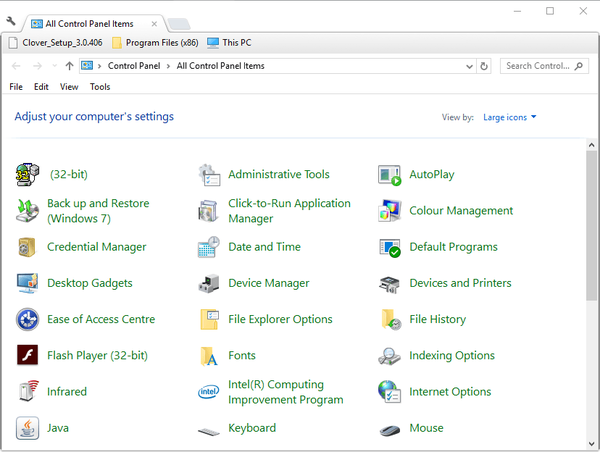
- Klicken Geräte und Drucker um das Applet "Systemsteuerung" im Snapshot direkt darunter zu öffnen. Dieses Applet in der Systemsteuerung markiert den Standarddrucker mit einem grünen Häkchen.
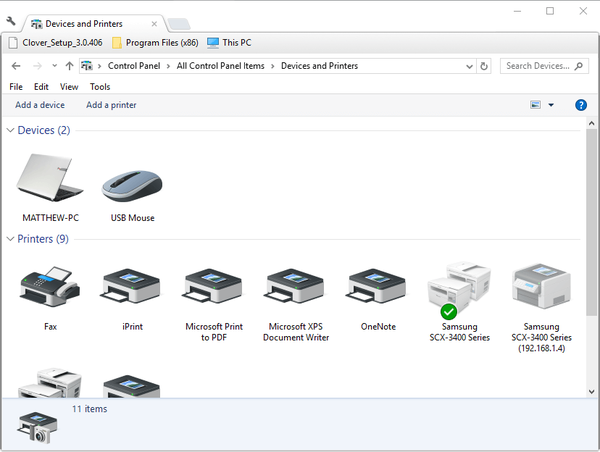
- Wenn der zum Drucken von PDFs ausgewählte Drucker nicht der Standarddrucker ist, klicken Sie mit der rechten Maustaste darauf und wählen Sie den aus Als Standard Drucker festgelegt Möglichkeit.
- Wählen Sie dann den Standarddrucker im Fenster Druckoptionen von Outlook aus.
Starten Sie Outlook 365 und versuchen Sie, einen PDF-Anhang zu drucken, um festzustellen, ob Ihr Problem dadurch behoben wurde.
7. Aktualisieren Sie den Druckertreiber
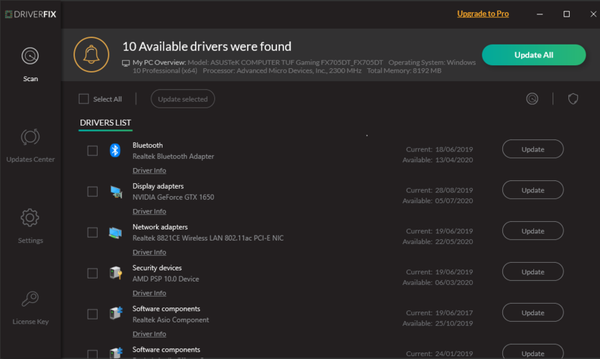
Benutzer, die im Allgemeinen keine PDF-Dokumente drucken können, müssen möglicherweise ihre Druckertreiber aktualisieren. Dazu können Sie manuell nach den aktuellen Treibern suchen und nach neuen verfügbaren Versionen suchen.
Oder Sie können dies automatisch mit einem sehr leichten Werkzeug wie z DriverFix.
Es werden fehlende und veraltete Treiber gefunden. Mit einem einfachen Klick auf die Aktualisieren Sie jetzt Ihre Treiber Klicken Sie auf die Schaltfläche, um die neueste Version für die von Ihnen installierten Geräte und Komponenten herunterzuladen und zu installieren.

DriverFix
Veraltete Treiber automatisch scannen und erkennen. Beheben Sie problemlos Druckprobleme und andere Inkompatibilitäten. Kostenlose Testphase Besuche die WebsiteDies sind einige Tipps, mit denen der Outlook-Druck für PDF-Anhänge behoben werden kann. Einige der Auflösungen in diesem Beitrag sind möglicherweise auch nützlich, um das Drucken von PDF-Anhängen zu korrigieren.
Ähnliche Probleme können auch in früheren Versionen von Outlook auftreten. Zum Beispiel sagen einige Benutzer das Outlook 2016 Quick Print PDF funktioniert nicht. In diesem Fall sollten die gleichen Lösungen gelten.
Kennen Sie andere Methoden? Fühlen Sie sich frei, sie in den Kommentaren unten zu teilen.
FAQ: Weitere Informationen zu PDF-Dateien in Adobe- und Outlook 365-Anhängen
- Installiert Adobe Reader den PDF-Drucker??
Der Adobe PDF-Drucker ermöglicht den Prozess, mit dem neue PDF-Dateien erstellt werden. Diese Funktionalität ist nur mit Adobe Acrobat DC verfügbar und gilt nicht für die kostenlose Desktop-Anwendung (Adobe Acrobat Reader)..
- Wie richte ich einen Adobe PDF-Drucker ein??
Öffnen Sie den PDF-Druckertreiber, um den PDF-Druckertreiber zu installieren Geräte und Drucker Abschnitt aus dem Schalttafel. Wählen Fügen Sie einen Drucker hinzu, dann klick Fügen Sie einen lokalen Drucker hinzu und schließlich wählen Sie Adobe PDF aus der Dropdown-Liste.
- Wie konvertiere ich eine Outlook-E-Mail in Adobe PDF??
Sie können entweder mit der rechten Maustaste auf die E-Mail klicken, die Sie als PDF speichern möchten, und in den Ergebnissen in Adobe PDF konvertieren auswählen oder die E-Mail öffnen und auf das Druckersymbol klicken und dann Als PDF speichern auswählen.
Anmerkung des Herausgebers: Dieser Beitrag wurde ursprünglich im August 2019 veröffentlicht und seitdem im August 2020 überarbeitet und aktualisiert, um Frische, Genauigkeit und Vollständigkeit zu gewährleisten.
- Adobe Acrobat Reader
- Druckerfehler
 Friendoffriends
Friendoffriends



